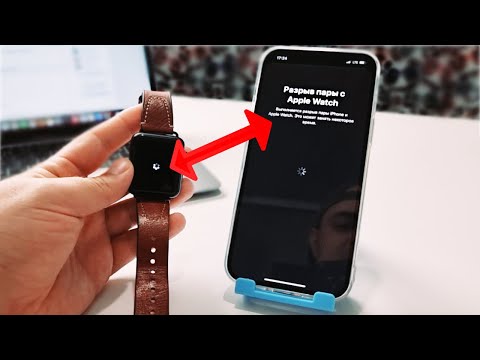
Зміст
Якщо ви не надто захоплюєтеся тим, як ваші програми Apple Watch розміщені, ось як змінити і організувати програми Apple Watch.
Apple Watch вже трохи більше шести місяців, але це все ще дуже новий пристрій, особливо якщо врахувати, що він нещодавно отримав своє перше основне оновлення програмного забезпечення після офіційного випуску smartwatch у квітні. WatchOS 2 приносить деякі настільки необхідні виправлення помилок, поліпшення продуктивності.
Проте одна річ, що залишилася незмінною, - це макет програми, який залишається переплутаним безладом кругових піктограм програм, які виглядають так, як вони просто викинуті. Зрозуміло, це дещо легше знайти та вибрати програму на меншому екрані, але це точно не те, що користувачі звикають відразу, якщо вони більше звикли до макету сітки на iPhone та iPad.
Доброю новиною є те, що новий користувач Apple Watch може зробити речі трохи більш стерпними, організувавши і переставивши свої програми Apple Watch в макет, який найкраще підходить для них.

Якщо ви хочете полегшити пошук програми Apple Watch і розмістити програми, які найчастіше використовуються, перегляньте та організуйте програми Apple Watch.
Переставляючи іконки Apple Watch App
Існує кілька способів змінити розташування та організувати макет програми Apple Watch. Ви можете зробити це прямо на годиннику або через програму Apple Watch на вашому iPhone.
Читайте: Огляд Apple Watch
Виконати це на вашому iPhone набагато простіше, але можливість змінювати програми навколо програм на годиннику - це також чудова можливість, особливо якщо ви нахиляєтеся або просто хочете швидко перемістити піктограму програми в іншому місці. макет програми.
На вашому iPhone
Щоб змінити розташування піктограм програм на вашому Apple Watch з вашого iPhone, просто відкрийте програму Apple Watch на своєму iPhone і торкніться Розкладка програми.

Це призведе до точного перегляду того, як виглядає ваш макет програми на вашому Apple Watch, але трохи зменшив масштаб, щоб побачити кожну програму в одному кадрі.
Звідси ви можете переміщатися навколо піктограм програм, де вони знаходяться. Просто натисніть і утримуйте програму, поки вона не збільшиться, а потім перетягніть її та помістіть її в потрібне місце. Просто знайте, що всі програми багато в чому торкаються, так що в кутку не можна додавати програму.
Інша справа, що варто знати, що програми не повинні створювати ідеальне коло (або шестикутник, якщо ви хочете бути конкретними). Ви можете переміщати програми та переставляти їх у конфігурацію, яка добре працює для вас.
На вашому Apple дивитися
Якщо ви не хочете переставляти піктограми додатків Apple Watch на вашому iPhone, а скоріше на самому Apple Watch, ви можете робити саме це.

Просто натисніть на колесо Digital Crown, щоб відобразити макет програми. Тепер просто натисніть і утримуйте додаток, щоб увімкнути "режим джиглі", так би мовити. Це дозволить вам натискати та утримувати програми, а потім перетягувати їх по екрану та розміщувати в будь-якому місці.
Як можна швидше зрозуміти, трохи важче переміщатися по програмах Apple Watch через менший екран, але це може бути більш швидким способом переміщення по програмі, якщо ви просто хочете переміщатися навколо одного або двох програм .
Хороша ідея, яку ви бажаєте впровадити, - це використання найбільш часто використовуваних програм у центрі екрана, де вони швидко доступні, з менш використовуваними програмами навколо околиць, але це дійсно залежить від вас, як ви хочете розташування програм Apple Watch - це місце, де ви маєте найбільшу творчість.
50+ захоплюючих речей, які ви можете зробити з Apple Watch
























































